I denne artikel vil jeg vise dig, hvordan du installerer og bruger nethogs til at overvåge netværkstrafik på Linux. Så lad os komme i gang.
Installation af nethogs på Ubuntu / Debian:
nethogs er ikke installeret på Ubuntu / Debian som standard. Men det er tilgængeligt i det officielle pakkeopbevaringssted for Ubuntu / Debian. Så du kan nemt installere nethods med APT-pakkehåndteringen.
Opdater først APT-pakkehåndteringscachen med følgende kommando:
$ sudo apt opdatering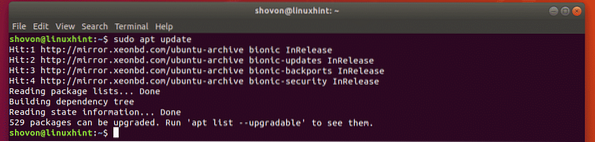
Installer nu nethogs med følgende kommando:
$ sudo apt installere nethogs
nethogs skal installeres.
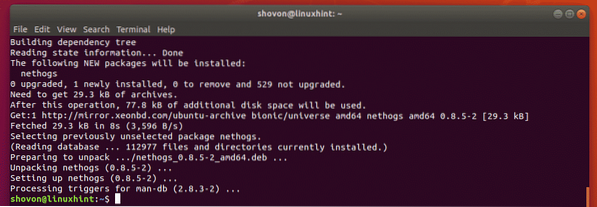
Kør følgende kommando for at kontrollere, om nethogs fungerer:
$ nethogs -VSom du kan se, fungerer det korrekt.

Installation af nethogs på CentOS 7:
nethogs er ikke installeret på CentOS 7 som standard. Men nethogs er tilgængelige i EPOS repository af CentOS 7. Så du kan nemt installere nethogs fra EPEL-arkivet med YUM-pakkehåndteringen.
Aktivér først EPEL-arkiv med følgende kommando:
$ sudo yum installerer epel-release
Nu skal du trykke på y og tryk derefter på
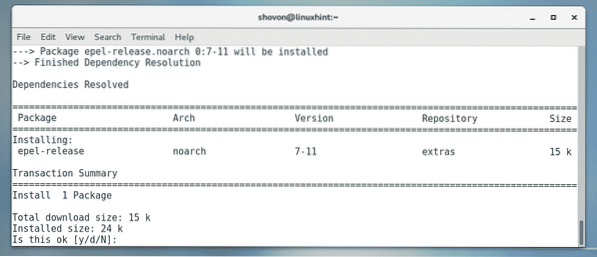
Nu skal du trykke på y og tryk derefter på

EPEL-lageret skal være aktiveret.
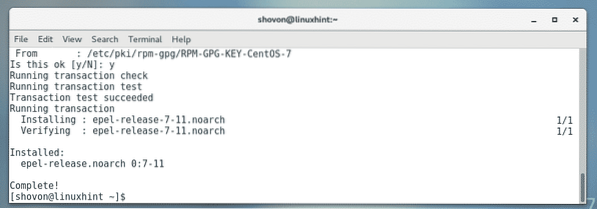
Kør nu følgende kommando for at installere nethogs med YUM-pakkehåndteringen.
$ sudo yum installerer nethogs
Nu skal du trykke på y og tryk derefter på
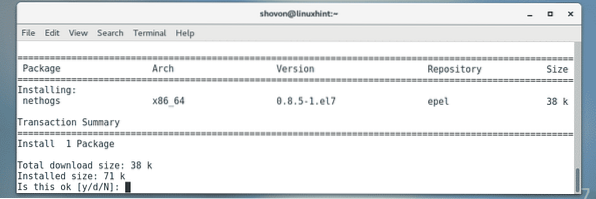
Nu skal du trykke på y og tryk derefter på
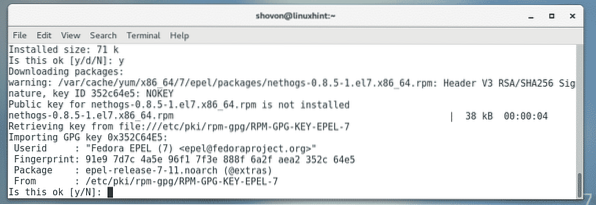
nethogs skal installeres.
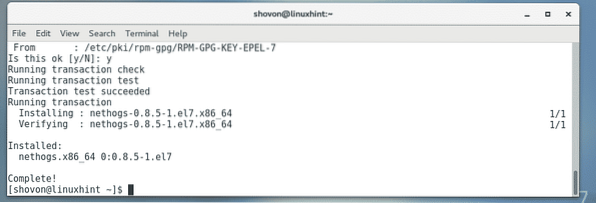
For at kontrollere, om nethogs fungerer, skal du køre følgende kommando:
$ nethogs -Vnethogs fungerer perfekt.

Installation af nethogs på Arch Linux:
nethogs er som standard heller ikke installeret på Arch Linux. Men nethogs er tilgængelig i det officielle pakkeopbevaringssted for Arch Linux. Så du kan nemt installere nethogs på Arch Linux ved hjælp af Pacman pakkehåndtering.
$ sudo pacman -Sy nethogs
Nu skal du trykke på y og tryk derefter på
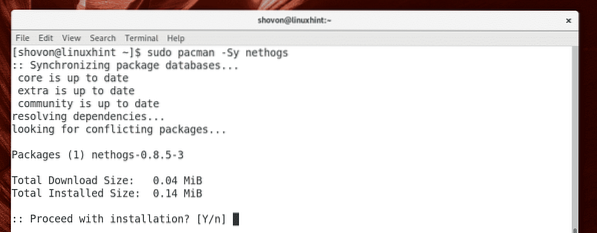
nethogs skal installeres.
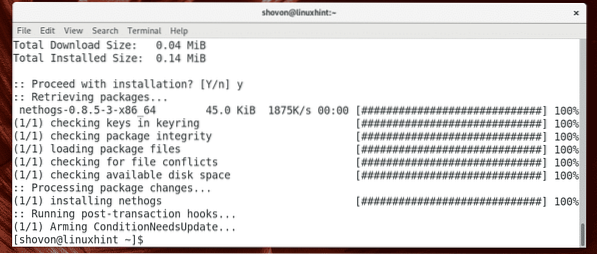
Kør nu følgende kommando for at kontrollere, om nethogs fungerer.
$ nethogs -VSom du kan se, fungerer nethogs perfekt.

Brug af nethogs:
Nu hvor du har nethogs installeret, er du klar til at overvåge din netværkstrafik med nethogs.
Hvis du vil overvåge netværkstrafikken på hele din computers netværksgrænseflade, kan du køre nethogs som følger:
$ sudo nethogs -a
nethogs skal starte. Som du kan se, vises hastighederne for upload af netværk (sendt) og download (modtaget) for hver proces. Netværksgrænsefladen, som hver proces bruger, er også angivet her. Ejeren af processen og også PID er angivet her. Hvis du har en proces, der spiser netværksbåndbredde unødigt, kan du bare dræbe processen ved hjælp af PID.
nethogs skal automatisk opdatere oplysningerne ligesom top og htop gør.
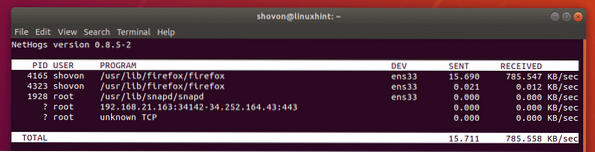
Som standard viser nethogs netværkets download- og uploadhastigheder i kilobytes / s (kb / s). Dette er en af nethogs displaytilstande. Der er 4 visningstilstande for nethogs, standard kb / s, samlede anvendte bytes (b), samlede anvendte kilobytes (kb), samlede anvendte megabyte (mb). Du kan trykke på m tasten på dit tastatur til, mens nethogs kører for at bladre gennem disse skærmtilstande.
Standard visningstilstand for nethogs. Det viser netværks download og upload hastighed i kilobytes / s (kb / s).
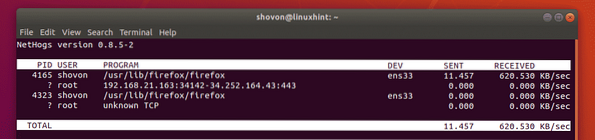
En anden visningstilstand for nethogs. I denne visningstilstand vises det samlede netværksforbrug pr. Proces i kilobyte (kb). Også den samlede netværksbrug af hver proces (i kb) vises også.
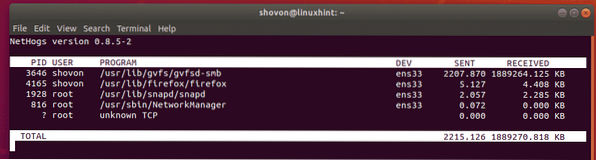
I denne visningstilstand vises det samlede netværksforbrug pr. Proces i byte (b). Også den samlede netværksbrug af hver proces (i b) vises også.
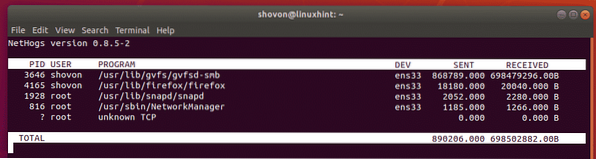
I denne visningstilstand vises det samlede netværksforbrug pr. Proces i megabyte (mb). Også den samlede netværksbrug af hver proces (i mb) vises også.
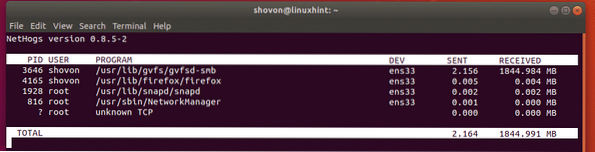
Du kan lukke nethogs netværksmonitor med
Hvis du vil overvåge en bestemt netværksgrænseflade ved hjælp af nethogs, kan du nemt gøre det.
Lad os for eksempel sige, at du vil overvåge netværksgrænsefladen ens33 med nethogs. For at gøre det skal du starte nethogs netværksmonitor med følgende kommando:
$ sudo nethogs ens33BEMÆRK: Du kan liste alle netværksgrænsefladerne på din computer med ip a kommando.

Nu kun den ens33 interface skal overvåges.
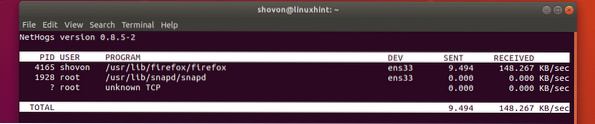
Så det er sådan, du bruger nethogs på Linux til at overvåge netværkstrafik. Tak, fordi du læste denne artikel.
 Phenquestions
Phenquestions


